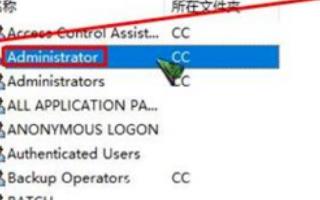当我们的文件夹为只读属性的时候,我们不能进行相关修改,需要进行调整。但是有用户发现自己win10文件夹中的只读属性被锁定了,去掉勾选以后,依然具有只读属性。今天自由互联
当我们的文件夹为只读属性的时候,我们不能进行相关修改,需要进行调整。但是有用户发现自己win10文件夹中的只读属性被锁定了,去掉勾选以后,依然具有只读属性。今天自由互联小编就来给大家说明一下win10文件夹只读属性去不掉的解决方法,遇到该问题的用户们赶紧来看一下吧。
win10文件夹只读属性去不掉怎么办
1、在文件夹上单击右键,选择“属性”。
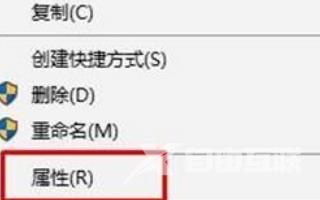
2、切换到【安全】—【编辑】,点击【添加】。
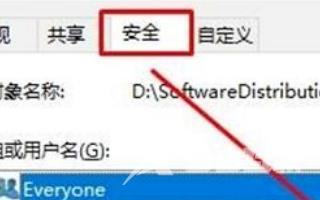
3、点击左下角的【高级】—【立即查找】。
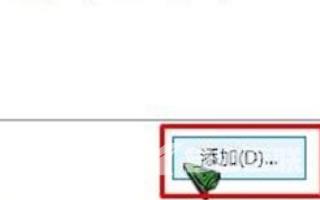
4、在下面选中当前登录的用户名(如果不知道是哪个,我们可以通过头像辨别,头像只有一个人的就是,一般来说只有一个),然后点击【确定】—【确定】。
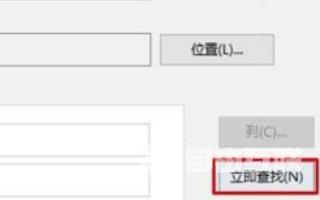
5、在【组或用户名】框中选中刚添加的用户名,在下面框中全部勾选【允许】,点击【确定】——【确定】即可。设置完成后,重新打开属性就可以将只读的勾选取消掉了。